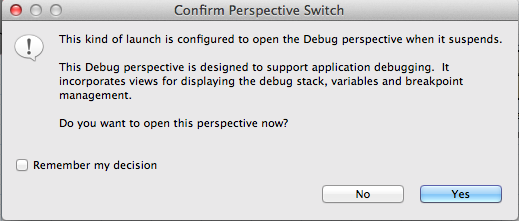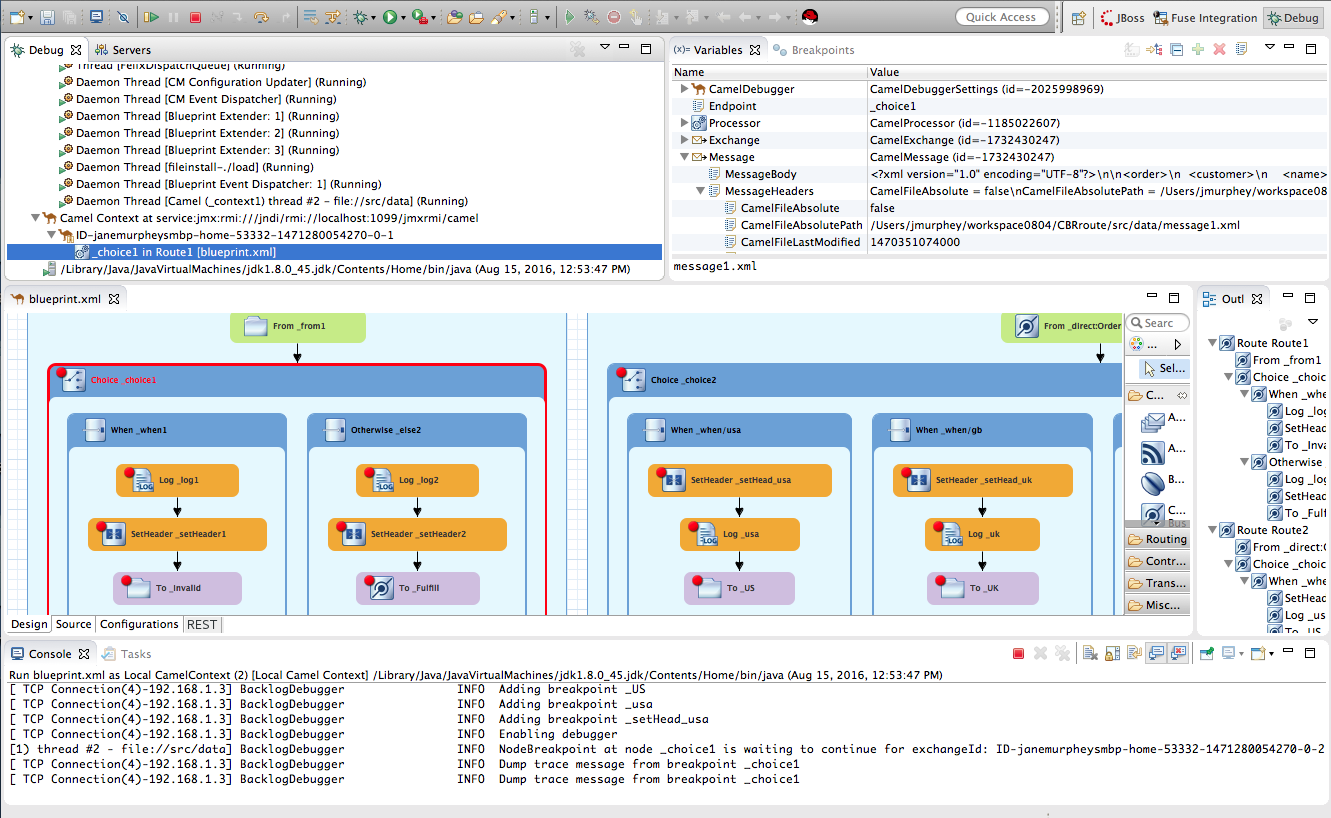第14章 Camel デバッガーの実行
Camel デバッガーを、ローカルで実行中のルーティングコンテキストで実行できます。
- リモートデバッグはサポートされなくなりました。リモートデバッグの場合は、Jolokia を設定し、Jolokia 経由で特定の JMX 接続を作成する必要があります。
- プロジェクトに Java コードが含まれている場合は、標準の Eclipse Java デバッグツールを使用してデバッグできます。
Camel デバッガーを起動する前に、ルーティングコンテキストファイルでブレークポイントを設定する必要があります。
手順
- Project Explorer ビューで、デバッグするルーティングコンテキストファイルを選択します。
選択したファイルを右クリックしてコンテキストメニューを開き、Debug As
Local Camel Context の順に選択します。 Fuse Tooling は Camel ルートをビルドし、Apache Camel を起動し、ルーティングコンテキストを起動し、JMX を有効にし、ルーティングコンテキストでルートを起動し、ブレークポイントをノードに追加し、Camel デバッガーを有効にします。
Camel デバッガーは、最初のブレークポイントヒット (メッセージの受信) でルーティングコンテキストの実行を一時停止し、Debug パースペクティブを開くかどうかを尋ねます。
Yes をクリックして Debug パースペクティブを開きます。
Debug パースペクティブが開き、実行中のルーティングコンテキストで最初に発生した最初のブレークポイントでルーティングコンテキストが一時停止されます。
重要ブレークポイントは、デバッガーが自動的に再開した後に最大 5 分間保持され、次のブレークポイントまたはルーティングコンテキストの最後に移動します。
注記コンソールの出力を表示する場合、パースペクティブをオンにしたときに開いていなければ Console ビューを開きます。
注記デフォルトでは、Debug パースペクティブには Outline ビューが表示されます。このビューは、実行中のルーティングコンテキストで個別のルートを切り替える手段を提供します。ルーティングコンテキストに単一のルートが含まれている場合は、Outline ビューを閉じると、他のビューをデプロイメントするためのスペースが解放され、デバッガー出力へのアクセスと調査が容易になります。
ルーティングコンテキストを介したメッセージエクスチェンジの進捗監視
 (ステップオーバー) をクリックし、ルーティングコンテキストで実行される次のノードにジャンプします。
(ステップオーバー) をクリックし、ルーティングコンテキストで実行される次のノードにジャンプします。
 (再開) をクリックし、ルーティングコンテキストの次のアクティブなブレークポイントで実行を継続します。
(再開) をクリックし、ルーティングコンテキストの次のアクティブなブレークポイントで実行を継続します。